Win7系统安装IIS服务器的详细步骤(简单易懂的Win7安装IIS服务器教程及注意事项)
游客 2024-08-19 12:54 分类:科技动态 49
在现代的互联网时代,搭建自己的网站是许多个人和小型企业的需求。而要搭建一个完整的网站,需要一个稳定可靠的服务器来支持,这就是IIS服务器的作用。本文将详细介绍如何在Win7系统上安装IIS服务器,并提供一些注意事项。
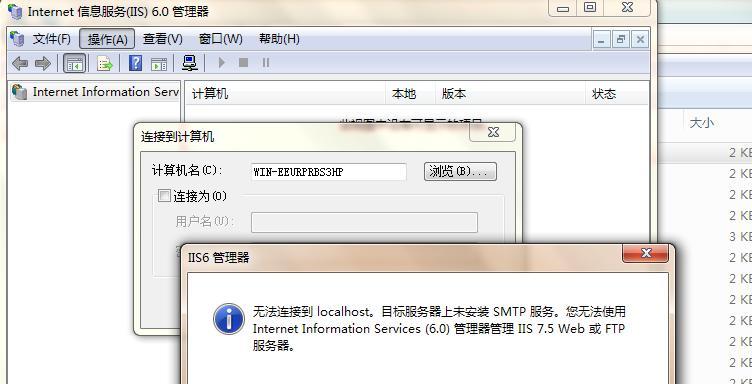
一、准备工作
1.检查系统版本和更新:确保电脑运行的是Windows7专业版、企业版或旗舰版,并更新至最新版本。
二、启用IIS功能
2.打开控制面板:点击“开始”菜单,选择“控制面板”。
3.打开程序和功能:在控制面板窗口中,点击“程序”下的“卸载程序”。
4.打开Windows功能:在“卸载或更改一个程序”窗口左侧,点击“打开或关闭Windows功能”链接。
5.启用IIS功能:在弹出的“Windows功能”窗口中,找到“InternetInformationServices”选项,勾选其复选框。
6.安装IIS功能:点击“确定”按钮,系统将自动安装所需组件并启用IIS功能。
三、配置IIS服务器
7.打开IIS管理器:点击“开始”菜单,选择“管理工具”,然后点击“InternetInformationServices(IIS)管理器”。
8.添加网站:在IIS管理器中,右键点击“网站”,选择“添加网站”。
9.配置网站信息:在弹出的对话框中,填写网站名称、物理路径、IP地址和端口号等信息,并点击“确定”按钮。
10.配置默认文档:在刚刚创建的网站上,右键点击“默认文档”,选择“添加”。
四、测试IIS服务器
11.启动IIS服务器:在IIS管理器中,选中刚刚创建的网站,点击右侧的“启动”按钮。
12.打开浏览器:打开你常用的浏览器,并输入本机IP地址及端口号(例如:http://127.0.0.1:80)。
13.查看网站效果:如果能够正常显示IIS默认页面,则表示IIS服务器已成功安装和配置。
五、常见问题及解决方法
14.IIS服务未启动:在IIS管理器中,选中网站,点击右侧的“启动”按钮。
15.防火墙阻止访问:检查防火墙设置,确保允许该端口的访问。
通过以上详细步骤,你可以在Win7系统上成功安装和配置IIS服务器,为你的网站提供稳定可靠的支持。在此过程中,如果遇到任何问题,请参考常见问题及解决方法。希望本文能帮助到需要在Win7系统上搭建网站的用户。
Win7系统下安装IIS服务器的步骤及注意事项
随着互联网的发展,越来越多的个人和小型企业需要搭建自己的网站来展示产品、服务或者分享信息。而作为一款稳定高效的Web服务器,IIS(InternetInformationServices)成为了许多人的首选。本文将详细介绍在Win7操作系统下安装IIS服务器的步骤及注意事项,帮助读者快速搭建自己的网站。
1.检查系统版本及硬件要求
在进行安装之前,首先需要确认您的计算机使用的是Windows7操作系统,并且系统版本是支持安装IIS的版本。还需要确保计算机的硬件配置满足IIS的最低要求。
2.打开控制面板
在开始菜单中点击“控制面板”,进入控制面板界面。
3.选择程序
在控制面板界面中,点击“程序”选项,然后点击“启用或关闭Windows功能”。
4.启用IIS功能
在“启用或关闭Windows功能”界面中,找到“Internet信息服务”(InternetInformationServices)选项,并点击复选框前面的加号以展开。
5.选择需要的功能
在展开后的IIS选项中,根据自己的需求选择需要启用的功能,例如Web服务器、FTP服务器等。选择完毕后,点击“确定”按钮。
6.安装所需组件
在确认选择的功能后,系统会提示需要安装一些相关的组件才能启用这些功能。点击“是”按钮进行安装。
7.安装过程等待
系统开始安装所需的组件,并显示进度条。请耐心等待,直到安装完成。
8.IIS安装完成
安装完成后,系统会显示安装成功的提示信息。点击“关闭”按钮,退出Windows功能界面。
9.配置IIS设置
安装完成之后,您可以在控制面板中找到“管理工具”文件夹,打开其中的“Internet信息服务(IIS)管理器”,对IIS进行进一步配置。
10.创建网站
在IIS管理器中,点击左侧面板中的“站点”节点,然后在右侧面板中点击“添加网站”。根据提示填写网站的名称、物理路径等信息,并设置相关的访问权限。
11.绑定域名
如果您有自己的域名,可以在网站设置中绑定域名,让您的网站通过域名进行访问。点击“高级设置”按钮,然后在“主机名”中填写您的域名。
12.测试网站访问
配置完成后,可以使用浏览器访问您的网站,检查是否能够正常访问。如果一切正常,则表示安装和配置成功。
13.配置防火墙
在安装完成后,为了确保网站的安全性,需要配置防火墙以允许外部访问您的网站。打开控制面板中的“Windows防火墙”,点击“高级设置”,然后添加相应的入站规则。
14.定期维护与更新
安装完IIS后,定期维护和更新是非常重要的。及时更新操作系统和IIS服务器,定期备份网站数据,以确保网站的稳定性和安全性。
15.注意事项和故障排除
在使用过程中,可能会遇到一些问题。本文提供了一些常见问题的解决方案,以帮助读者进行故障排除和问题处理。
通过本文的详细介绍,您应该已经了解了在Win7操作系统下安装IIS服务器的步骤及注意事项。希望本文对您在搭建网站过程中有所帮助,祝您搭建成功并运行稳定高效的网站!
版权声明:本文内容由互联网用户自发贡献,该文观点仅代表作者本人。本站仅提供信息存储空间服务,不拥有所有权,不承担相关法律责任。如发现本站有涉嫌抄袭侵权/违法违规的内容, 请发送邮件至 3561739510@qq.com 举报,一经查实,本站将立刻删除。!
相关文章
- 学校电脑win7自动还原如何关闭? 2025-03-15
- Win7内存不能被written的原因及解决方法(深入分析Win7内存无法写入的问题) 2024-12-05
- 解决无法进入Win7安全模式的问题(Win7安全模式进不去解决方法及步骤) 2024-12-03
- 如何在Windows7上安装最新版本的iTunes(简单步骤教你在Windows7上安装最新版iTunes) 2024-11-30
- 永久关闭Win7默认共享的方法(解放你的网络资源) 2024-11-29
- Win7多桌面设置方法(使用Win7的多桌面功能) 2024-11-29
- 完美解决方案(轻松安装、优化及故障排除) 2024-11-29
- Win7投屏设置方法大全(打造完美投屏体验) 2024-11-27
- Win7如何显示文件后缀名(简单教程帮助您快速解决问题) 2024-11-27
- Win7打开摄像头的命令及使用方法(快速掌握Win7下打开摄像头的技巧) 2024-11-27
- 最新文章
- 热门文章
- 热评文章
-
- 幻游猎人新手指南?如何快速上手游戏并避免常见错误?
- -关键词:【三大职业全面解读】 -新标题:三大职业全面解读?如何选择最适合你的职业路径?
- 普通玩家如何在《最终幻想14》中找到乐趣?游戏内常见问题解答?
- 2024年哪些高分手游值得下载?如何选择最佳游戏体验?
- 阴阳师徐清林御魂筛选心得体会?如何高效筛选出最佳御魂组合?
- 大闹天宫玩法详解?如何快速掌握游戏策略?
- 小朋友游戏盘点?哪些游戏最受小朋友欢迎?
- 吃鸡游戏是什么?如何入门吃鸡游戏?
- 流放之路有哪些职业?各职业特点是什么?
- 万能信物兑换武将攻略?如何高效获取并兑换最强武将?
- 星辰之塔第7关怎么过?过关攻略有哪些要点?
- 劲舞团私服怎么开服?开服常见问题有哪些?
- 柜体安装插座预留电源的方法是什么?
- 主机安装几个硬盘比较好?如何平衡容量与性能?
- 苹果电脑能否连接USBA键盘?解决方法在这里!
- 热门tag
- 标签列表
